前回【blender講座1】からの続きということで、今回はBlender2.8の日本語化を行おうと思います。初期設定では英語で分かりずらいので、変更することをおススメします。ただ、この作業はとても簡単で5分で終わってしまいます。
このページを見ている方は、初めての方も多いと思いますので、それ以外にも初期設定から変更した方がいいと思う設定も紹介していこうと思います。
日本語化の方法
Blender2.8の日本語化について説明します。Blenderは海外ソフトですが、日本語に対応しています。
とても簡単な作業なので、5分でできます。
- 「Edit」タブ→「Preferences」をクリック
- 「Blender Preferences」ウィンドウが開く→「Interface」に移動
- 「Translation」→「Language」から「Japanese」を選択
- 「Tooltips」「New Data」「Interface」にそれぞれチェックを入れる。
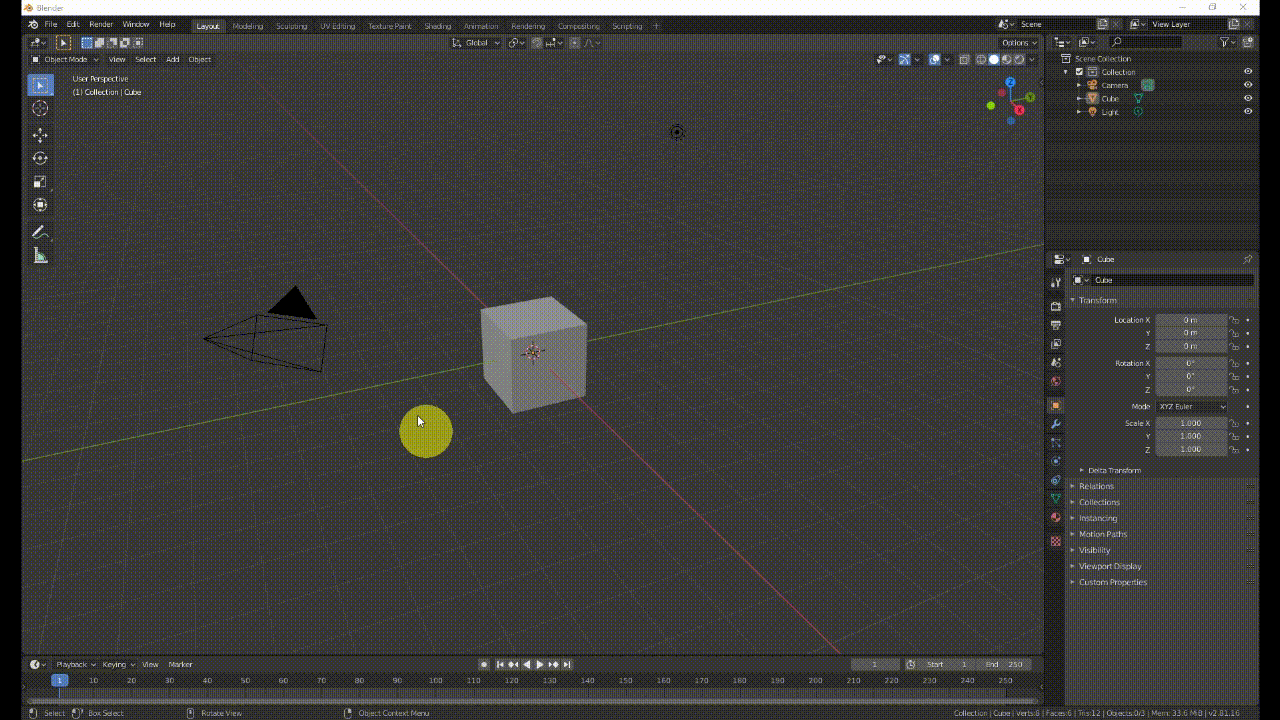
これで日本語化、完成です。簡単ですね
その他の設定
日本語化以外の設定も、ついでに済ませてしまった方が手間がかからずお勧めです。ご紹介する設定はボクが実際に使っている設定です。ですが、この設定は、「初期設定よりはこっちの方がいいんじゃない?」程度のものなので、慣れてきたら、自分なりの設定にカスタマイズしていくことをお勧めします。その踏み台になれば、と思います。
初期オブジェクトの削除
初期の立方体ブロックは基本的に邪魔なので、削除します。
- ブロックをクリックして選択→「Delete」キー
(or右クリック→削除)
(or Xキー→削除)
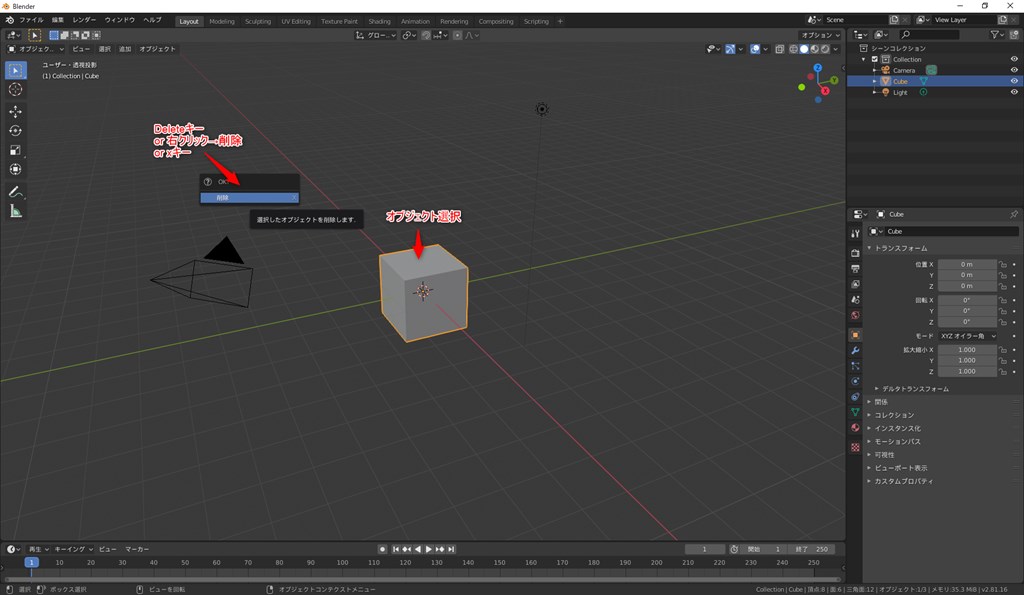
ズーム方法の変更
「3Dビュー」と「グラフエディタ」内のズーム方法を変更します。初期設定では「テンキー[.]」でのズームになっています。しかし、テンキーは何かと多用するので、誤用する可能性があり、邪魔です。なので「F」キーに変更します。
- 「編集」タブ→「プレファレンス」→「キーマップ」に移動
- 検索欄に「VIEW」と記入→下にスクロールし「3Dビュー」に移動
- 「選択部分を表示」:「[Ctrl]テンキー [.]」を「F」キーを押して変更
- 「選択部分を表示」の「テンキー [.]」を「F」キーを押して変更
- 下スクロールで「グラフエディタ」に移動
- 「選択部分を表示」の「テンキー [.]」を「F」キーを押して変更
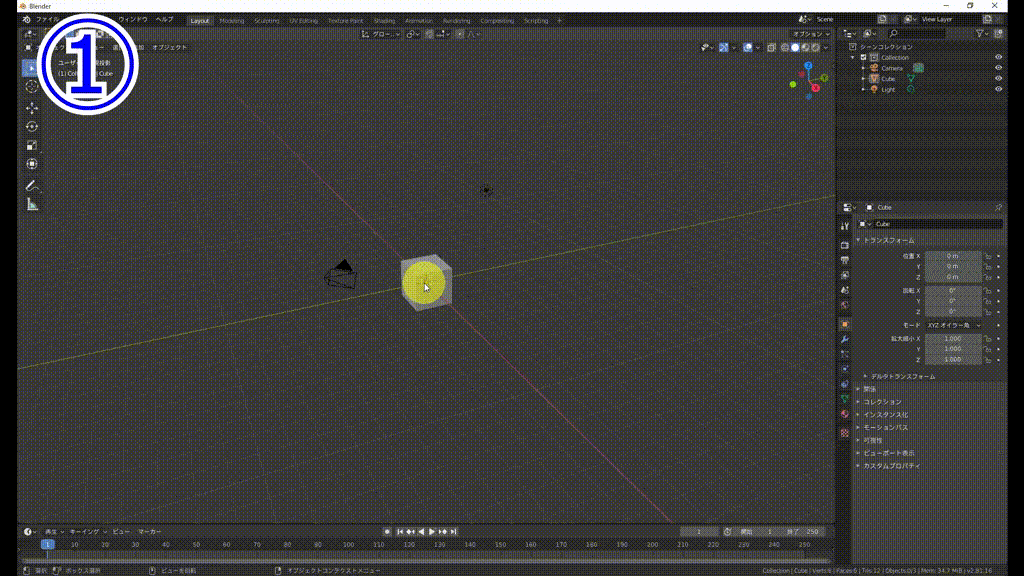
レンダリングシステムにGPU演算を加える
Blender2.8からCPUに加えてGPUでのレンダリングか可能となりました。つまり、処理速度の向上が期待できます。良いこと尽くしなので、設定してみましょう。注意としては、自身のパソコン環境にGPUがない場合、この機能は使えないのです。
(レンダリング時間の比較については[CPUとGPUの組み合わせでBlenderのレンダリングをしてみた]に詳しく比較しているサイトがあるので、興味のある方はぜひ!)
- 「Edit」タブ→「Preferences」をクリック
- 「システム」→「CUDA」コア→自身のGPUを選択
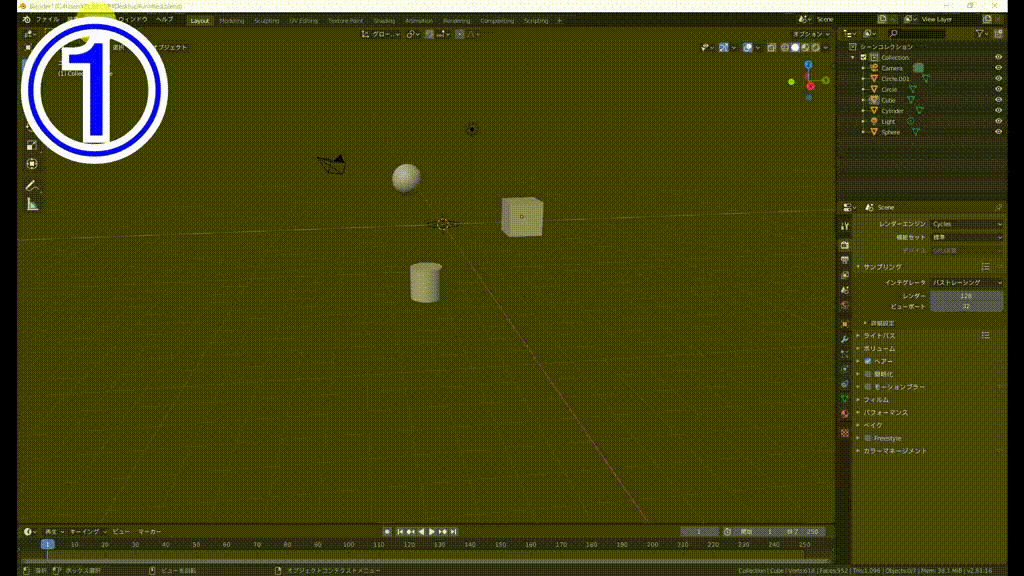
レンダーエンジンの変更
Blenderには、レンダリング(アニメーションなどを出力)する際のエンジンを選べます。初期の「Envee」では高性能ですが設定が複雑なので「Cycles」に変更します。
- 「エディターエリア」(画面右下)タブ→[画像]「Render」タブをクリック
- レンダーエンジンを「Cycles」に変更
- デバイスを「CPU」から「GPU演算」に変更
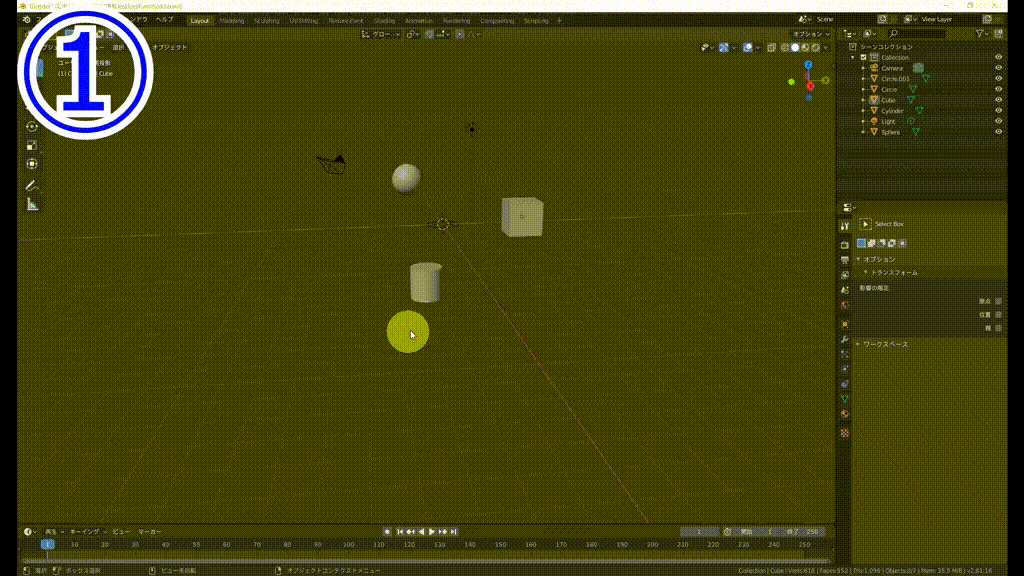
(参考:Minecraft Animation Tutorial Episode 1: Getting Started (Blender)
保存方法
最後に、保存方法について説明します。せっかく、Blender内の設定を変更したので、次回以降は「デフォルト.Blender」というファイルを作り、そっちから開くことをお勧めします。
- 「ファイル」タブ→「名前をつけて保存」
- 「デフォルト.Blender」名にして、任意のファイルに保存
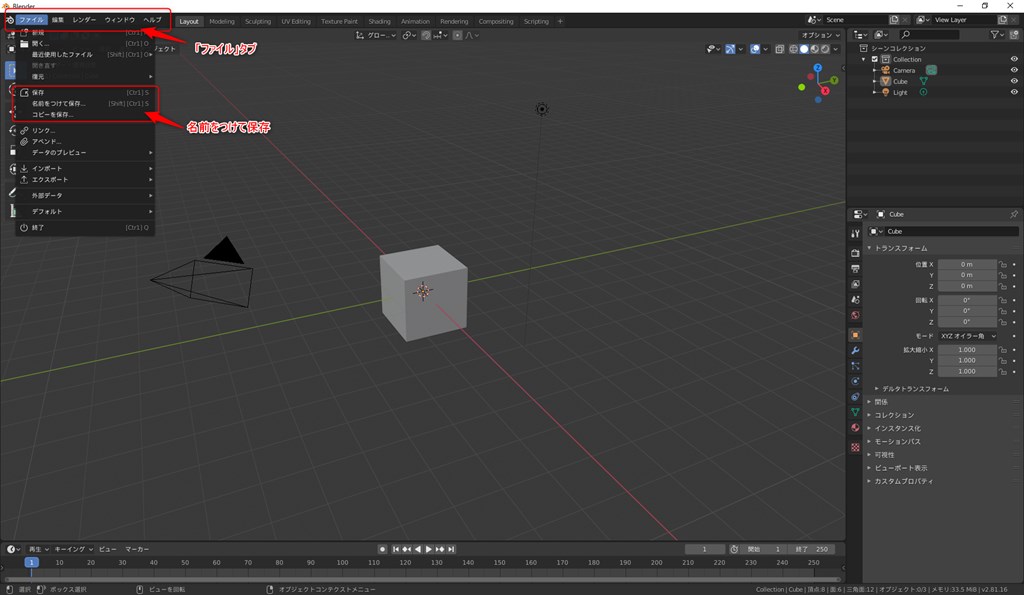
おわりに
以上がボクが使っているBlenderの設定です。いかがでしたか? 初期設定よりはBlenderを使いこなせるようになっていると思います。
実はボクはこれ以外にもいくつか設定をしています。というのも、ボクはマインクラフトを使ったアニメーションを作成中でして、そこではさらに設定が必要なのです。もし、マインクラフトのアニメーションではどんな設定が必要か、気になる方がいれば[マイクラアニメ Blenderの設定方法(URL)]を参考にしていただければと思います。
Blenderでお困りの方
Blenderで困っていることはありませんか?
本サイトには、Blenderで困っている方向けに、特設ページを設けています!
そのページを覗いてもらうと、Blenderで困っている疑問が解消されるかもしれません。
ぜひ、覗いてみてください! 下記タブから、アクセスできます!
・初めてBlenderを触る方はこちら
0から始めるBlender講座
・Blenderにオススメのパソコンを探している方はこちら
Blenderにオススメのパソコン
初心者にオススメの書籍
Blenderを効果的に学ぶには、テキストを使った体系的な勉強法もオススメです。
一番最初にテキストで基礎的な知識を吸収し、その後にブログなどで必要な知識を得るという流れが、Blenderを学ぶ際に良いのではないかと、ボクは思います。
ただ、やみくもに書籍を探しても、バージョンに対応していなかったり、内容が複雑で初心者の方には難しかったりします。そこで、ボクがオススメの書籍をご紹介します。
CGソフトを扱うのは、それなりに時間が必要なもの。でも、できるなら早く習得したいはず。そんなあなたのBlenderライフをより良いものにしてくれるでしょう。
基本的なBlender操作を学ぶのにオススメの一冊です。実際、ボクも始めて触った際に、こちらで学びました。扱う内容も基礎のものが多く、初心者でも手軽に手を出せるような内容になっています。
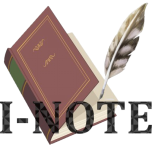


コメント